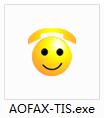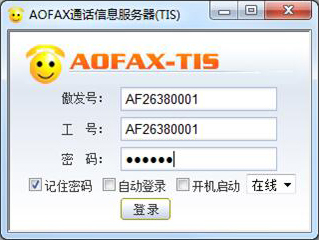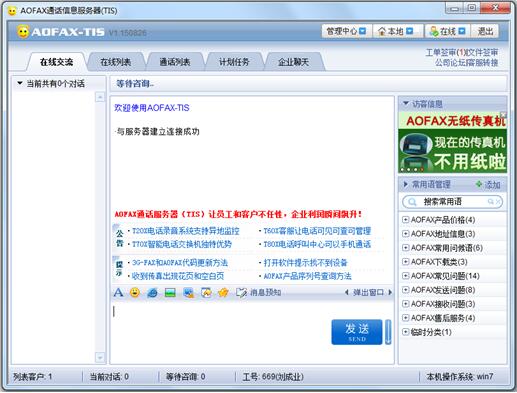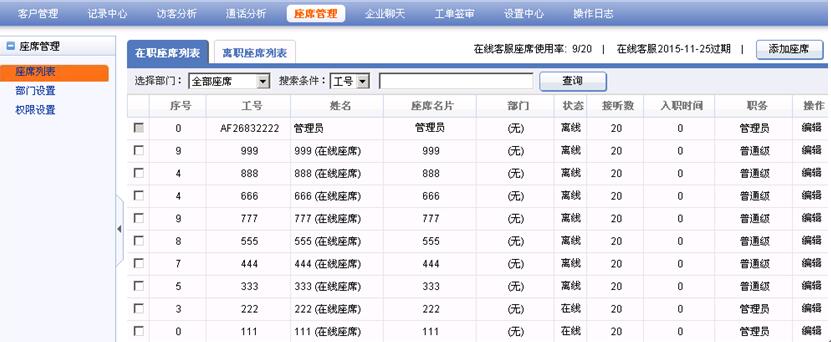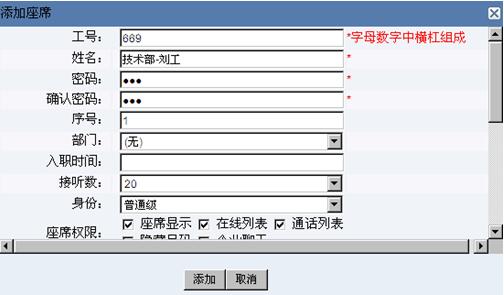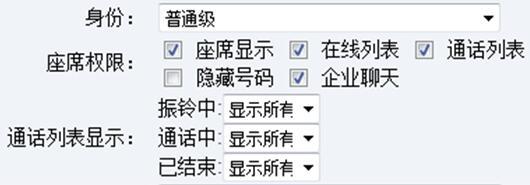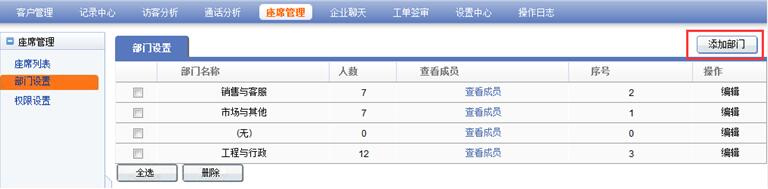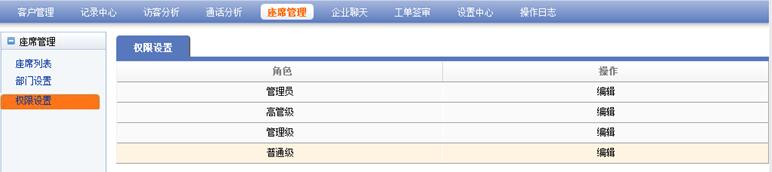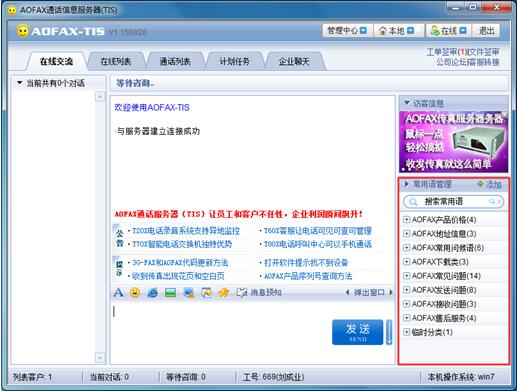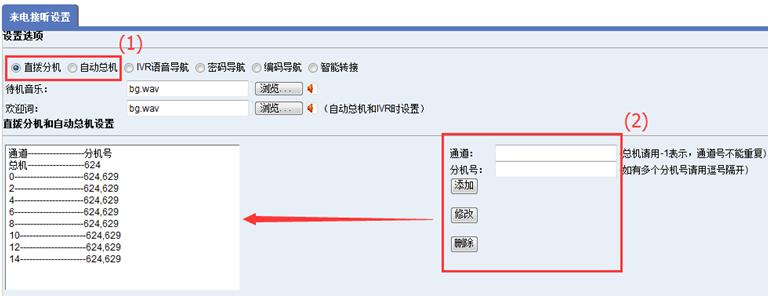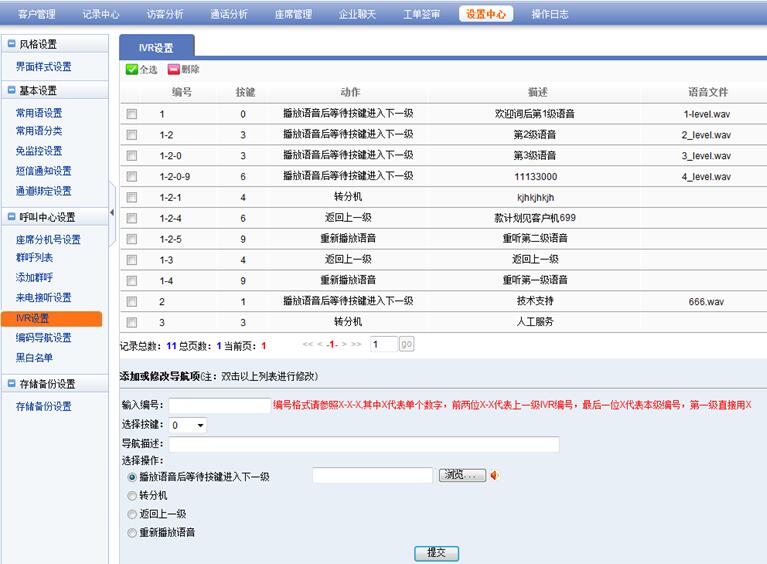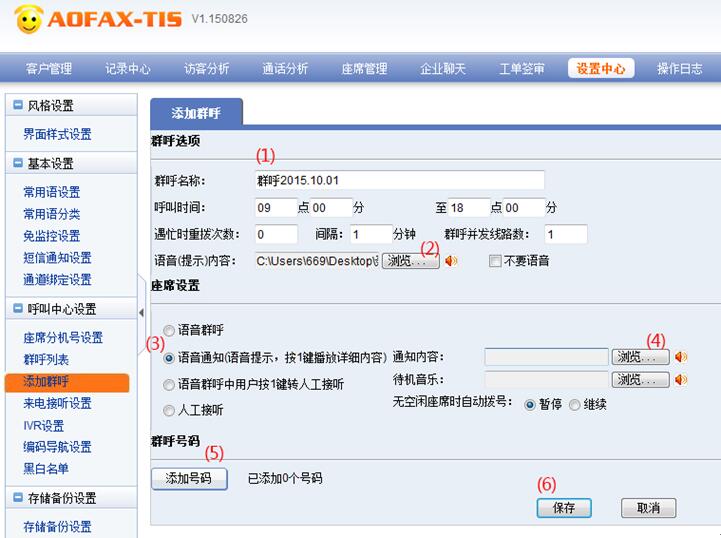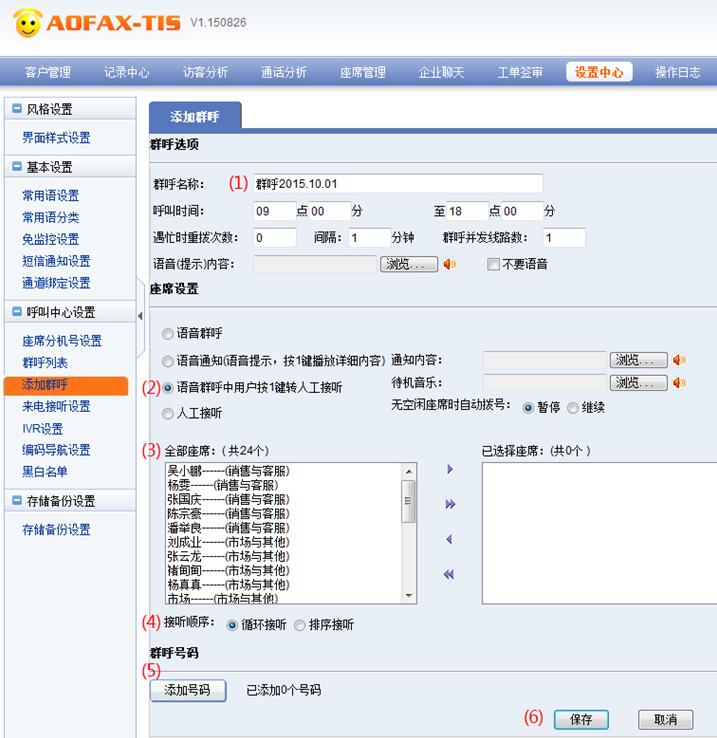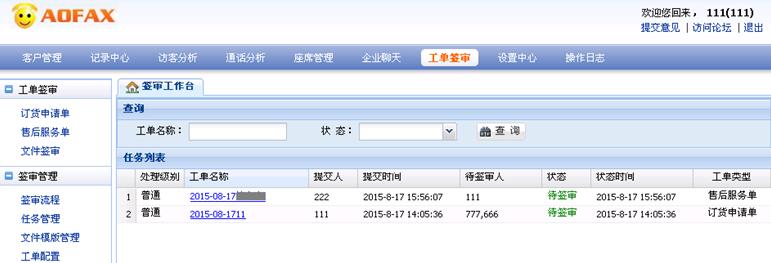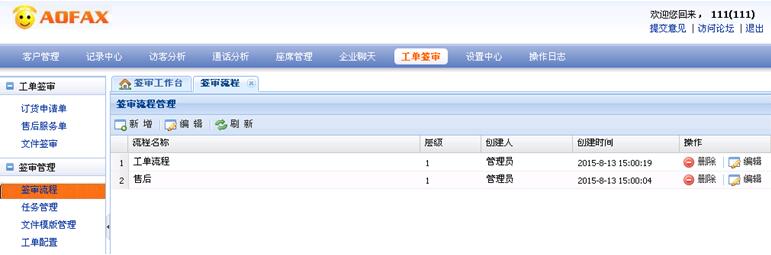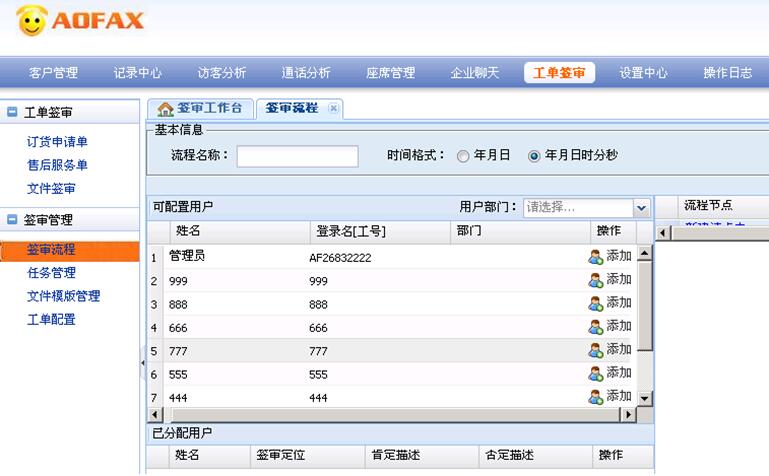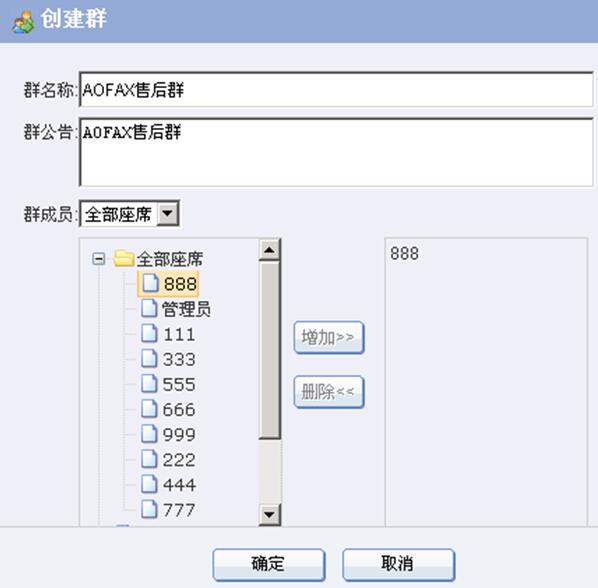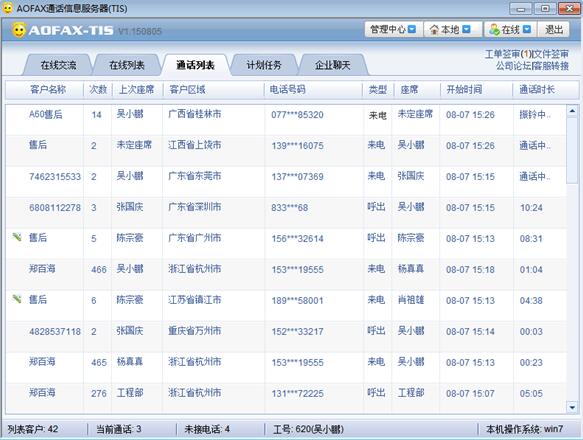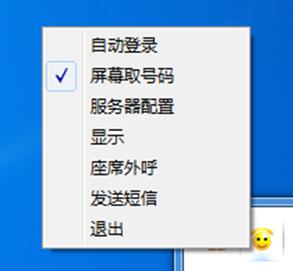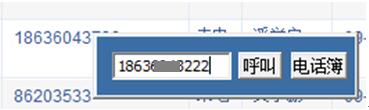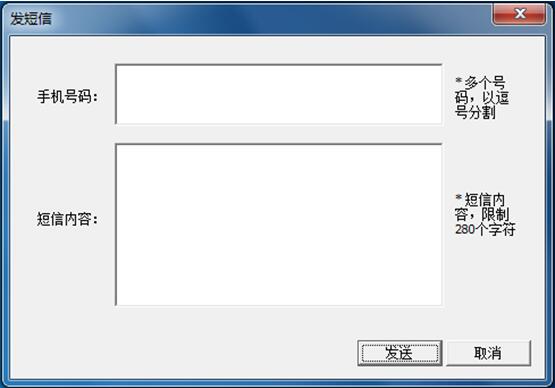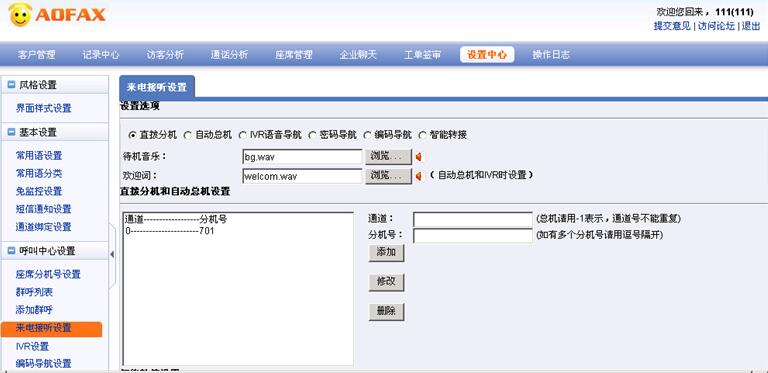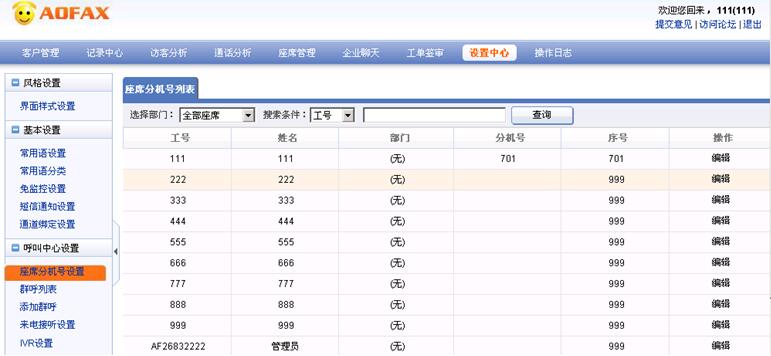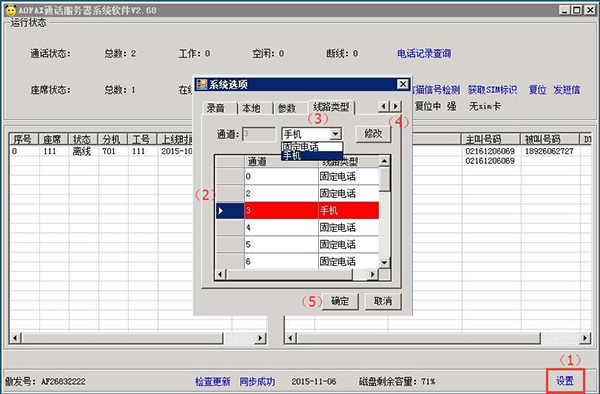首页 技术支持 安装说明
展开目录
呼叫中心系统T80X-N安装使用指南
本指南面向人群:需要有一定计算机基础的网管或者IT人士。
一、使用必读 硬件连接首次使用AOFAX-TIS,请按以下步骤操作:4.大众型以及专业型集成服务器主机,请跳过本说明书第三节”软件安装“,直接登陆服务器即可使用; 5.服务器操作系统密码默认admin,开机后请按本说明配置客户端;
二、硬件连接 1.硬件需求
2.硬件安装
(电话线接法应以实际出厂参数预设表为准)
三、软件安装 1.安装准备 下载中心 进行下载)。
第二步:获取傲发号以及AOFAX-TIS安装包之补丁文件。
2.服务器配置 如何固定? (系统运行非必须项,但远程监控必须固定IP地址) 如何安装?
3.开始安装 点此下载 ,解压后点击“mysql-connector-odbc-3.51.21-win32.msi”执行。下载 AOFAX-TIS IIS配置工具,解压后点击”AOFAX-YKT.exe“执行(安装此步骤前必须确保系统已开启IIS信息服务功能)。
⑦:参数修改:在TIS安装路径D:\Program Files\AOFAX_CTI 下打开” ShConfig.ini“配置文件,将参数”GsmCodecEnable“值”0“修改为"1"。
四、运行系统(服务器后台) 1.运行数据库文件
2.运行“AOFAX话路监控系统”程序
3.AOFAX话路监控系统(后台界面)介绍
五、登陆AOFAX-TIS(坐席登陆前台界面) 1.点击桌面图标运行AOFAX-TIS
客户端点此下载 ,下载后解压缩,双击文件夹里的AOFAX-TIS.exe即可运行成功。
2.配置服务器参数
3.登陆AOFAX-TIS
注1:对于管理员,工号即傲发号,密码见出厂参数预设表,初始为123456。
注2:对于非管理员,登陆帐号、工号、密码需要管理员登陆后,在系统后台“管理中心”进行配置。方法:参考本说明书第五节“坐席管理”。
六、进入管理中心 登陆AOFAX-TIS界面后,点击右上角“管理中心”(如图9),进入管理中心界面。
七、坐席管理 1.坐席列表
a) 添加坐席:坐席管理界面右上角,用于向系统添加坐席(即分机)登陆帐号。
b) 编辑坐席:点击坐席管理界面,坐席最右端“编辑”按钮,用于修改已添加坐席。
c) 坐席离职:在“在职坐席列表”中,选中坐席后点击坐席列表最下端“离职”按钮,离职后该帐号无法登陆,但可以通过“记录中心”查询到该坐席所有记录(记录中心内容详见第六节)。
d) 坐席恢复:在“离职坐席列表”中,选中坐席,点击“恢复”按钮,可将离职坐席恢复。
e) 删除坐席:在“离职坐席列表”中,选中坐席,删除(删除后该坐席无法再次登陆,且记录无法查询,请谨慎操作)。
2.部门设置 “添加部门”按钮在部门设置界面右上角,用于向系统添加坐席所属部门。
3.权限设置 用于设置坐席身份所属权限的详细清单。
八、设置中心 1.风格设置 用户设置在线客服界面风格。包括AOFAX-TIS客户端界面、座席图标、对话邀请框等的设置。
2.基本设置
(知识库位置图)
b) 常用语分类:将常用语进行分类设置。
c) 免监控设置:将坐席设置为免监控,可对聊天记录,来电记录是否存储等等进行设置。
d) 短信通知设置:编辑坐席短信权限,禁发名单设置,来电短信设置,呼出短信设置(此功能需依赖硬件模块支持,另购硬件请联系销售客服经理)。
e) 通道绑定设置:将电话号码与通道号进行绑定。
3.呼叫中心设置:坐席分机号设置
4.呼叫中心设置:来电接听设置
直拨分机和自动总机设置方法:
设置选项里选择“直拨分机”或者“自动总机”后,此设置生效。
通道号与分机号对应后,客户所拨打该通道上外线号码,所对应分机响铃。如下图所示1、2两步
注:“通道0”对应“ 坐席624”,“坐席629”,则客户拨通“通道0”所接外线电话号码后,“坐席624”,“坐席629”会同时响铃。
接听方式三: IVR语音导航(互动式语音应答)
方法:客户可以根据操作提示而进行相应的操作,来电接听设置成IVR语音导航后,在IVR设置里进行语音提示设置如下图所示
接听方式四:密码导航(客户打入电话需要输入指定的密码才能接通)。
接听方式五:编码导航(按照编码指定过程进行来电导航)。
5.呼叫中心设置:添加群呼
管理员或者具有管理员权限的坐席可进入设置中心页面,方法:进入管理中心界面->设置中心->添加群呼,如下图所示:
群呼分为四种:
①、语音群呼
功能:提交一个语音群呼,用户接听后,循环播放语音提示内容,直到时间结束或者用户挂机。
方法:
②、语音通知
功能:提交一个语音通知,用户接听后,循环播放语音提示内容,用户按1键播放通知内容,直到时间结束或者用户挂机。
方法:
③、语音群呼中用户按1键转人工接听
功能:提交一个语音群呼,用户接听后,循环播放语音提示内容,用户按1键后,开始转人工接听。
方法:
④、人工接听
功能:提交一个群呼,直接转人工接听。
方法:
6.存储备份设置
①、自动备份设置:设置录音文件备份路径。
九、客户管理 用以添加、修改、删除、导入和导出联系人,可以设定黑名单和客户服务级别等,已加入到客户管理中的客户,在下次来电时,在工作平台上会自动显示其姓名。新来的有效客户会自动添加到联系人列表中。
借助AOFAX呼叫中心客户管理功能,实现员工之间,部门之间协同工作,让客户收集,客户跟踪处理更方便,挽回损失客户,留住意向客户,让业务工作更轻松,让客服工作更简单。
1. 联系人:添加,删除联系人。
5.黑名单:在线客户黑名单设置。
十、工单签审 工单签审主界面-签审工作台,如下图所示:
1. 工单签审:
2.签审管理
3.签审流程的建立与审核过程
第二步:在“新增”界面中,输入流程名称,点击“添加”,添加签审人坐席名称,保存。
第三步:回到“工单签审”项中,选择需要进行签审的项目工单,例如“订货申请单”、“售后服务单”、“文件签审”。在选择的工单中,填写相应项目后,于“表单处理”一栏中选择刚刚建立的流程,点击“确认提交”后工单签审流程开始执行。
第四步(如何签审):提交签审任务后,签审流程中的签审人进入工单签审工作台界面,点击工单名称进行审批操作。
第五步:审批相应项后,点击“同意”将进入下一级签审流程,点击“退回”后流程结束。
十一、企业聊天 1. 企业聊天记录查询。
2. 群设置:对企业聊天群的创建,修改群名称,群公告,以及群中坐席的添加操作
十二、访客分析 1.咨询量统计
2. 坐席数据统计
十三、通话分析 1. 电话数据统计
2. 坐席数据统计
十四、操作日志 操作日志
十五、AOFAX-TIS客户端软件使用方法 1. 登陆
2. 在线交流
3. 在线列表
4. 通话列表
5. 计划任务
6. 企业聊天
7. 其他设置
①、自动登录:可设置双击打开软件后是否自动登录。
②、屏幕取号码:开启此项功能后,鼠标移至号码处,按快捷键F9,可直接取电话号码,进行存储电话薄或者呼叫操作,按ESC取消。
③、服务器配置:配置所连接服务器IP地址,傲发号,端口号,以及漫游/本地登陆设置。(此项设置需重启AOFAX-TIS软件生效)
④、座席外呼:座席可在此处提交外呼、群呼操作。
⑤、发送短信:坐席可通过“发送短信”按钮,向客户发送短信。 (此功能需另购硬件)
十六、其他功能设置 1. 坐席漫游
②、在“设置中心”-“坐席分机号设置”页面中,设置坐席分机号码。
③、在“座席管理”---“座席列表”中为该座席设置漫游号码。
④、若单坐席漫游,需要该坐席登录TIS客户端,将座席在线状态设置为漫游状态。
⑤、若所有通道均设置漫游,则不需要坐席登陆TIS客户端设置,只需要在设置中心-忙闲时段设置中勾选“启用”,“开启漫游”,设置好非工作时间段,即可开启漫游状态。
2. 短信外呼功能
3. 无线连接台设置